Vous pouvez faire beaucoup plus que simplement taper un filtre sur une photo et la poster sur Instagram. Voici sept manières d'améliorer l'apparence de vos photos avec les filtres et les outils d'édition d'Instagram.
1. Appuyez sur pour comparer le filtre à l'original
Mieux ou pire? Pensez à des tests de la vue dans lesquels Doc continue de retourner les lentilles sur votre visage pour voir si les lettres sont plus claires ou plus floues. Ainsi, comparez rapidement les effets d'un filtre à votre photo d'origine en appuyant sur l'aperçu. Tenez votre doigt pour voir l'original. relâchez pour voir ce que le filtre y fait.
2. atténuer un effet de filtre
Les filtres ne doivent pas forcément concerner tout ou rien. Si vous trouvez un filtre que vous aimez mais que vous trouvez trop efficace, vous pouvez le rappeler. Avec un filtre sélectionné, appuyez sur sa petite vignette sous l'aperçu pour pouvoir utiliser un curseur afin de régler l'intensité de son effet.
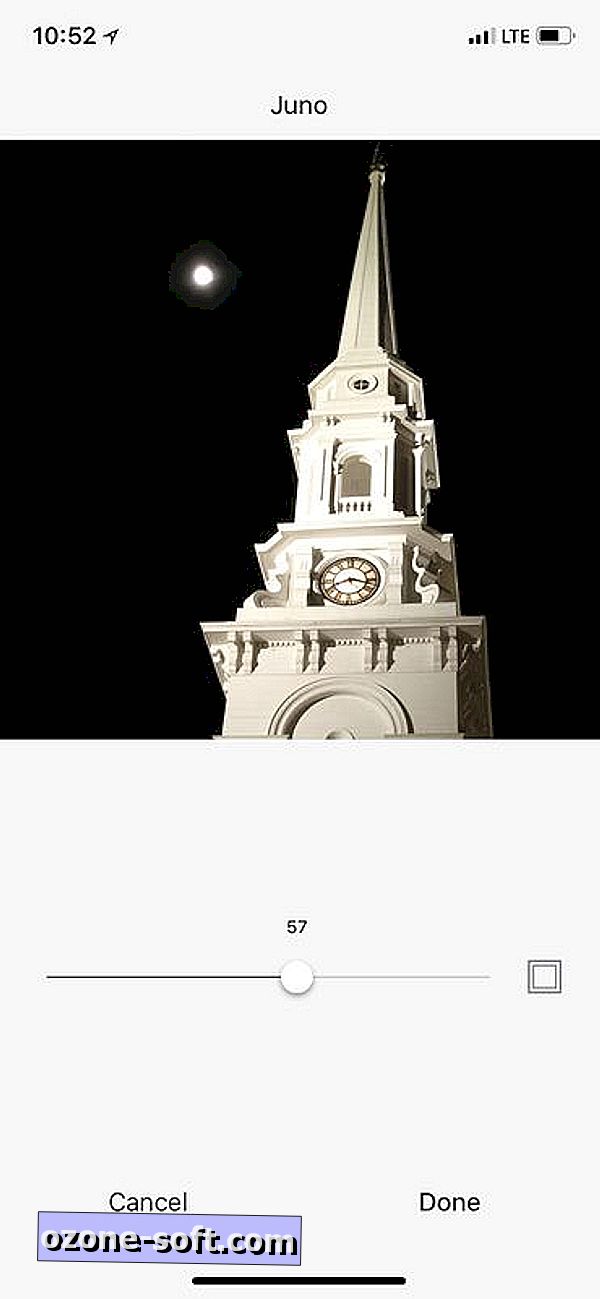
3. Réorganiser et enlever les filtres
Instagram a 40 filtres. Je parie que vous n'utilisez pas plus de 10 ou 15 avec une régularité. Je veux dire, quand était la dernière fois que vous avez utilisé Toaster, 1977 ou Kelvin? Pour les filtres que vous n'utilisez pas ou n'utilisez pas régulièrement, vous pouvez les masquer ou les déplacer jusqu'au bout de la ligne pour que vous puissiez d'abord accéder à vos favoris. Pour ajuster votre gamme de filtres, choisissez une photo à publier, puis balayez tout à droite des filtres et appuyez sur Gérer. Ici, vous pouvez faire un glisser-déposer pour les réorganiser ou appuyez sur la coche à droite pour masquer celles que vous n'utilisez pas ou que vous souhaitez afficher.
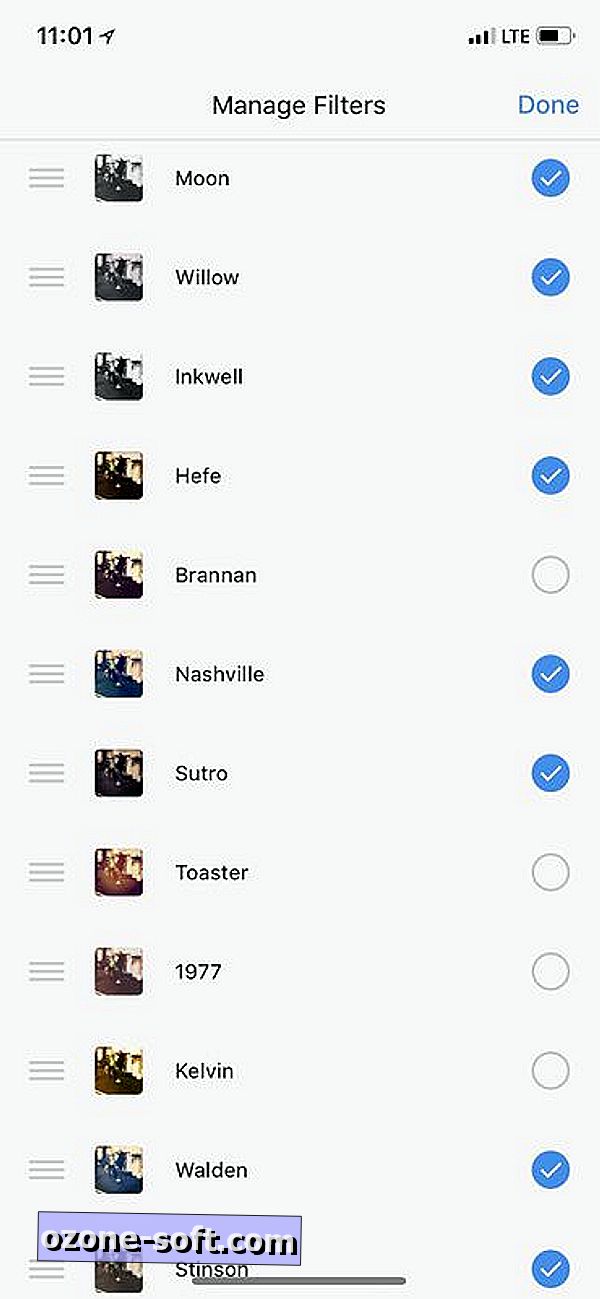
4. Appliquer des filtres à des photos individuelles dans un album
Si vous téléchargez plusieurs photos dans un album Instagram, appuyez sur pour choisir un filtre sous les photos que vous avez sélectionnées et il s'appliquera à toutes. Si vous souhaitez choisir un filtre différent pour chaque photo (et apporter d'autres modifications), vous devez appuyer sur chaque photo pour faire apparaître les filtres et les outils d'édition pour appliquer uniquement à cette photo.
5. Appuyez sur pour les modifications mineures
Après avoir choisi un filtre, j'aime passer à l'écran d'édition et ajuster la luminosité, le contraste, les hautes lumières et les ombres. Ce sont les modifications à apporter, avec peut-être l’effet Vignette ou Tilt Shift occasionnel. Vous pouvez faire glisser le curseur de l'un des outils d'édition pour modifier son effet, mais parfois, lorsque vous relâchez votre doigt, le curseur se déplace par rapport au nombre que vous aviez défini. Pour des modifications plus fines, appuyez simplement à gauche ou à droite du cercle sur le curseur - chaque frappe la déplace d'un numéro.
6. Gardez une trace de vos modifications
Si vous vous intéressez à l'édition d'une photo et que vous ne savez plus lequel des outils d'édition vous avez déjà utilisé, il existe un moyen simple de garder une trace. Instagram met un point gris en dessous de tout effet de montage que vous avez appliqué à votre photo.
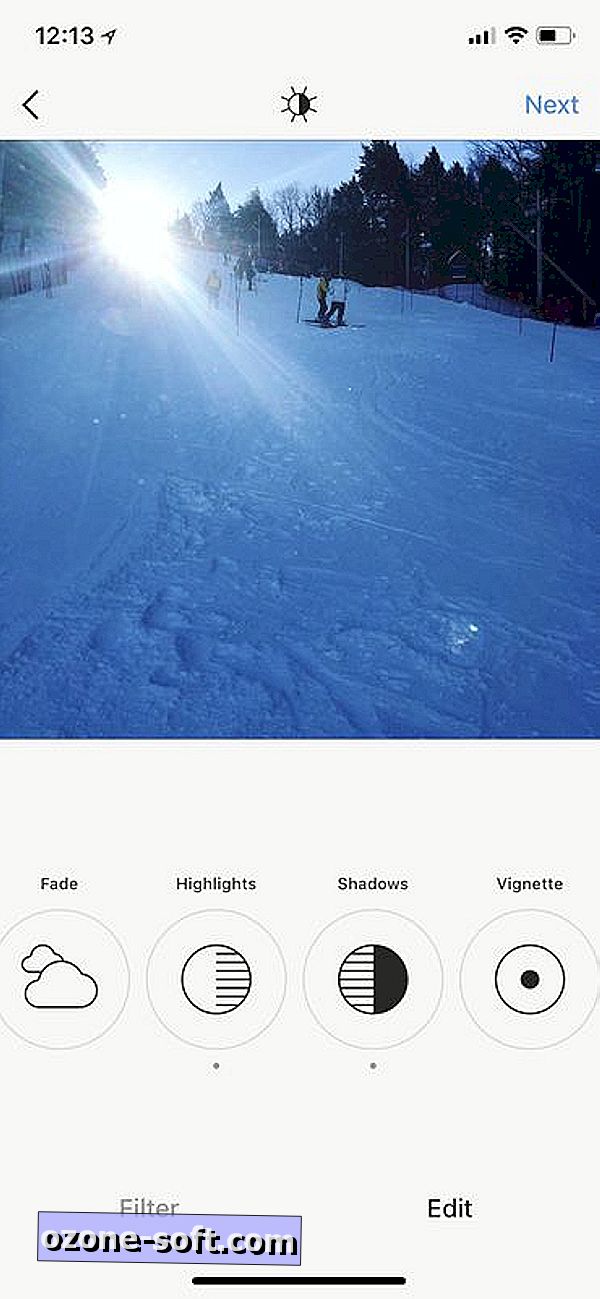
7. N'oubliez pas le Lux
En plus des filtres et des outils d'édition d'Instagram, il y a peut-être un autre outil à négliger. Il ne se trouve pas dans les sections Filtrer ou Modifier au bas de votre téléphone, mais au-dessus de l'aperçu de votre photo. Appuyez sur l'icône du soleil pour appeler un curseur pour Lux. Cela peut aider à équilibrer une exposition inégale, en ajoutant des détails dans les zones trop sombres ou trop claires.
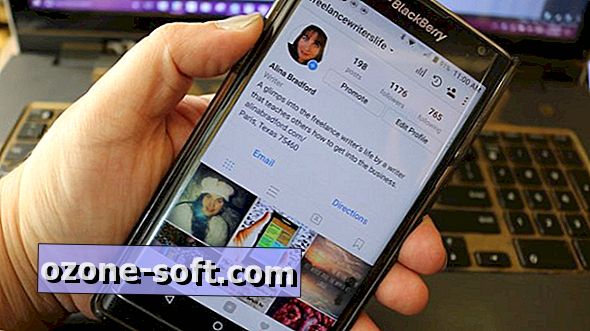












Laissez Vos Commentaires